win10显卡切换到独显 win10独立显卡和集成显卡切换方法
更新时间:2024-02-19 16:47:17作者:jiang
随着科技的不断进步,电脑的性能也在不断提升,而在众多硬件设备中,显卡作为电脑图形处理的核心之一,对于游戏、设计和视频编辑等高性能需求的用户来说尤为重要。在Win10系统中,用户可以通过切换显卡的方式来提升电脑的图形性能,其中包括独立显卡和集成显卡的切换方法。本文将为大家介绍Win10系统下切换显卡的具体步骤和注意事项,帮助用户充分发挥电脑显卡的性能优势。
具体方法:
1.确认你的电脑是否是双显卡
1、按下win+X键,点击进入设备管理器

2、点击打开显示适配器,如果看到有两个显卡,那你的电脑就是双显卡的
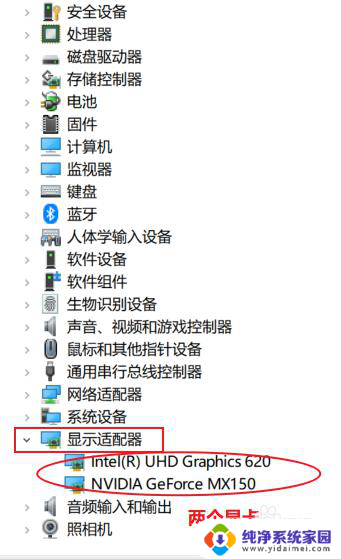
3.切换到独立显卡
1、按下win+q,搜索框输入NVIDIA。点击进入NVIDIA控制面板
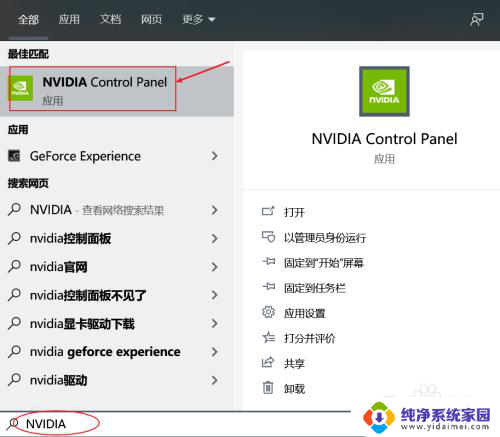
4.2、点击管理3D设置,在首选图形处理器那里。点击下拉选择高性能NVIDIA处理器,点击右下角的应用即可切换到了独立显卡。
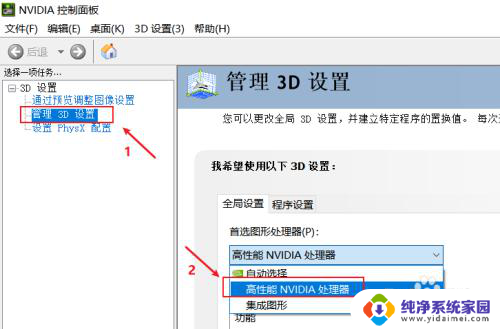
5.3、如果不需要高性能显卡,为了省电,可以选择集成显卡。在首选图形处理器那里。点击下拉选择集成图形,点击右下角的应用即可
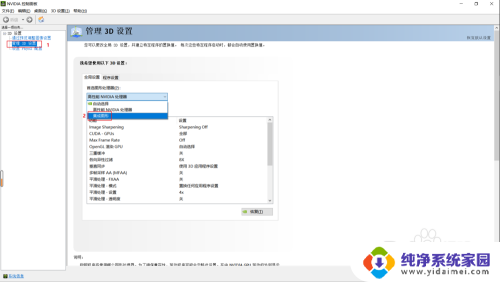
以上就是win10显卡切换到独立显卡的所有步骤,如果你也遇到了类似的情况,可以参照我的方法来解决,希望对大家有所帮助。
win10显卡切换到独显 win10独立显卡和集成显卡切换方法相关教程
- 集显独显怎么切换 win10如何在独立显卡和集成显卡之间切换
- 怎么设置集成显卡和独立显卡切换 win10如何设置集成显卡与独立显卡切换
- 电脑集成显卡怎么换成独立的 win10独立显卡和集成显卡切换方法
- 联想笔记本显卡切换独立显卡 win10如何切换笔记本电脑的独立显卡和集成显卡
- 怎么把集显切换成独显 Win10如何手动切换独立显卡和集成显卡
- 怎么把集成显卡调成独立显卡 win10怎么设置独立显卡和集成显卡切换
- 电脑集显和独显怎么切换 Win10如何切换集成显卡和独立显卡
- win10切换独立显卡 win10如何在游戏中切换独立显卡和集成显卡
- 联想s405切换独立显卡 Win10如何手动切换独立显卡和集成显卡
- 独显与集显怎么切换 Win10如何切换独立显卡和集成显卡设置
- 怎么查询电脑的dns地址 Win10如何查看本机的DNS地址
- 电脑怎么更改文件存储位置 win10默认文件存储位置如何更改
- win10恢复保留个人文件是什么文件 Win10重置此电脑会删除其他盘的数据吗
- win10怎么设置两个用户 Win10 如何添加多个本地账户
- 显示器尺寸在哪里看 win10显示器尺寸查看方法
- 打开卸载的软件 如何打开win10程序和功能窗口